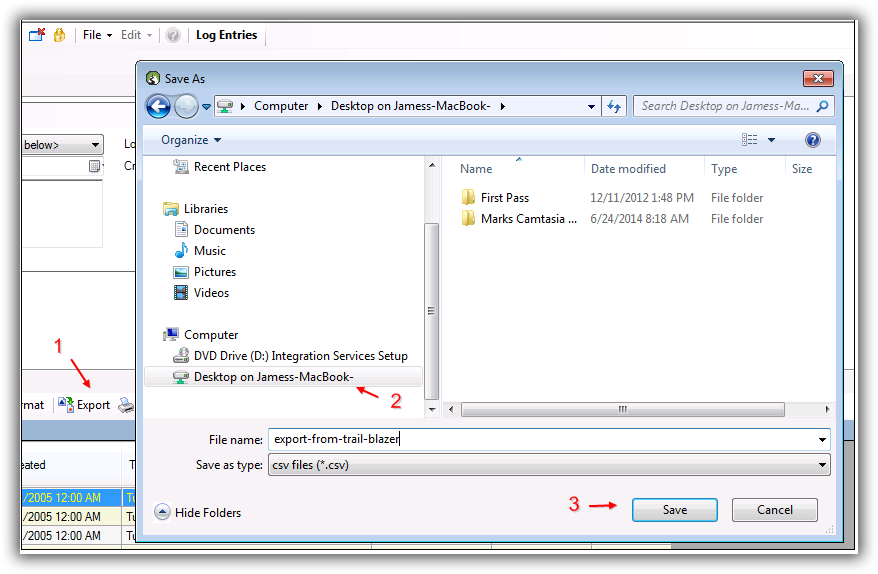Jūs galite prisijungti prie Buhalterinio serverio nuotolinio darbastalio (Remote desktop) iš savo Mac kompiuterio, iPhone telefono ar iPad planšetinio kompiuterio įdiegę Mac Nuotolinio prisijungimo programą.
SVARBU! Priklausomai nuo Jūsų naudojamos Mac operacinės sistemos versijos, galimos dvi skirtingos programos: iš Mac App Store ir iš Microsoft tinklapio. Prieš diegdami įsitikinkite programėlės suderinamumu su Jūsų įrenginiu.
Mac App Store
1.Atverkite Mac App Store aplanke Applications.

2.Paieškos laukelyje įveskite Microsoft Remote Desktop. Atvertame lange pasirinkite Microsoft Remote Desktop programėlę.

3.Įdiekite Microsoft Remote Desktop programėlę.
Microsoft tinklapis
1.Atverkite Microsoft tinklapį ir įdiekite programėlę.

2.Išskleiskite Details ir Install Instructions ir pagal instrukciją įdiekite programėlę.
3.Paleiskite įdiegtą programėlę Applications aplanke.

4.Prisijungimo lange įveskite Windows serverio IP adresą ir paspauskite Connect.

5.Atisvėrusiame lange įveskite Naudotojo vardą ir Slaptažodį ir paspauskite OK.
6.Jei iššoks pranešimas dėl serverio vardo ir sertifikato, paspauskite Connect .

7.Jei norite perkelti failus iš MAC įrenginio į serverį ir atvirkščiai, paspauskite dešiniuoju klavišu prisijungimo ikoną ir pasirinkite Edit.
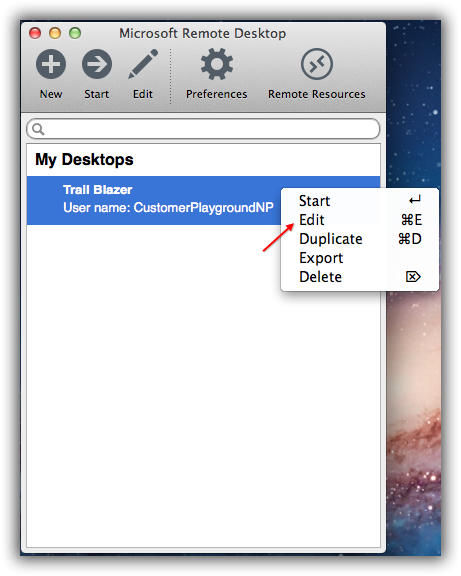
8.Pasirinkite Redirection.
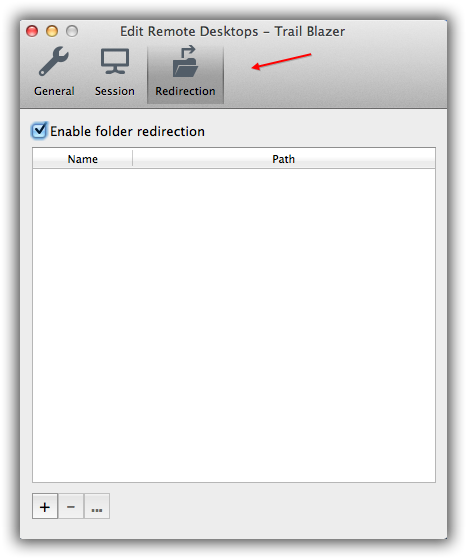
9.Pažymėkite Enable folder redirection ir paspauskite +.
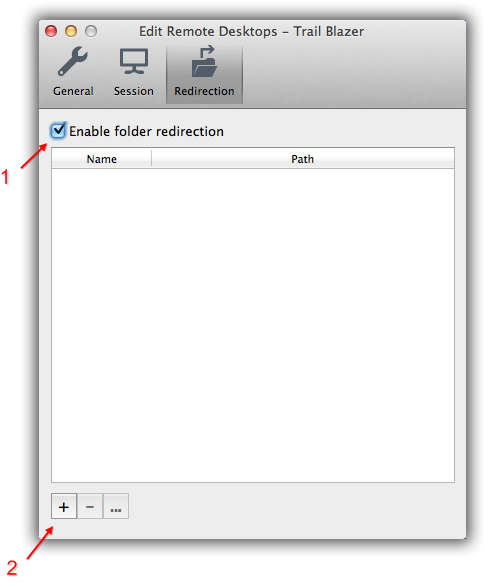
10.Pasirodys Add folder dialogo langas.
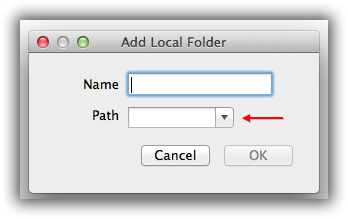
11.Pasirinkite Path ir Browse.
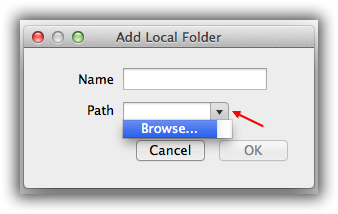
12.Pasirinkite reikiamą aplanką. Šiame pavyzdyje pasirenkame Desktop naudotojo User>jgibson>Desktop. Pasirinkus paspauskite Choose.
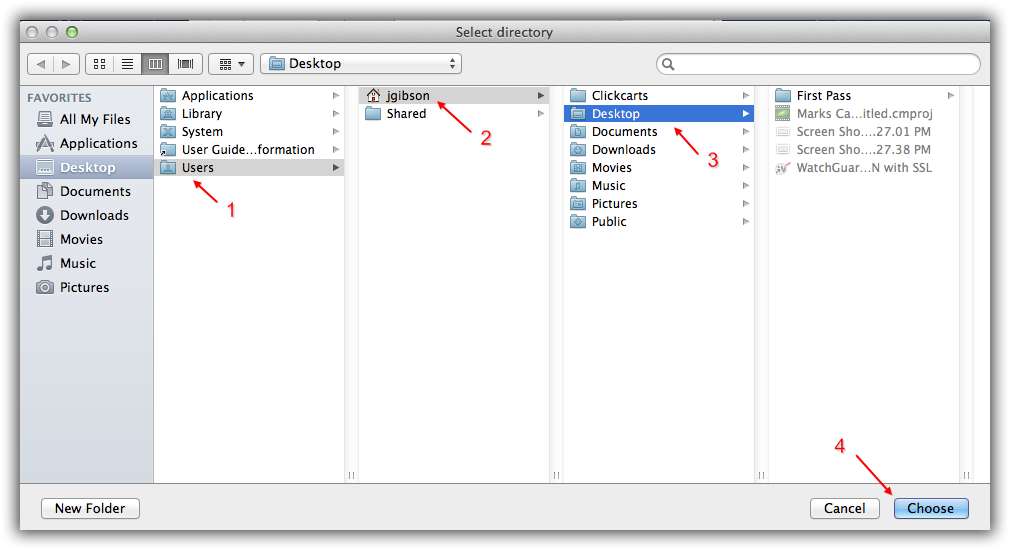
13.Automatiškai bus pridėti Name ir Path. Pavyzdyje Name “Desktop” – galite pakeisti į Jūsų pageidaujamą.
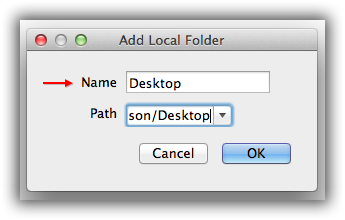
14.Paspauskite OK. Matysite panašų vaizdą, kaip žemiau parodytame variante.
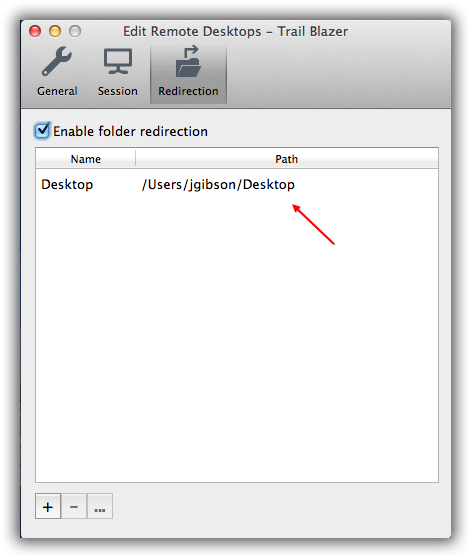
15.Kai perkeliate failus iš serverio, galite pasirinkti nurodytą aplanką.